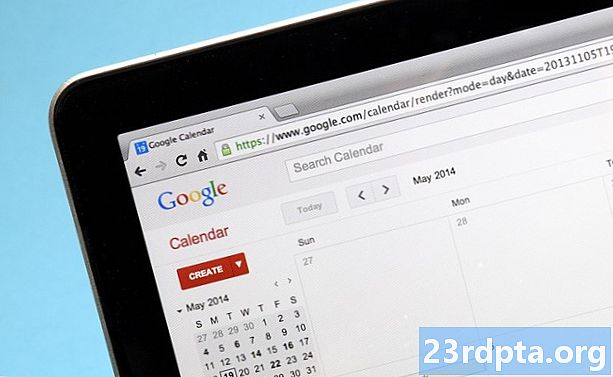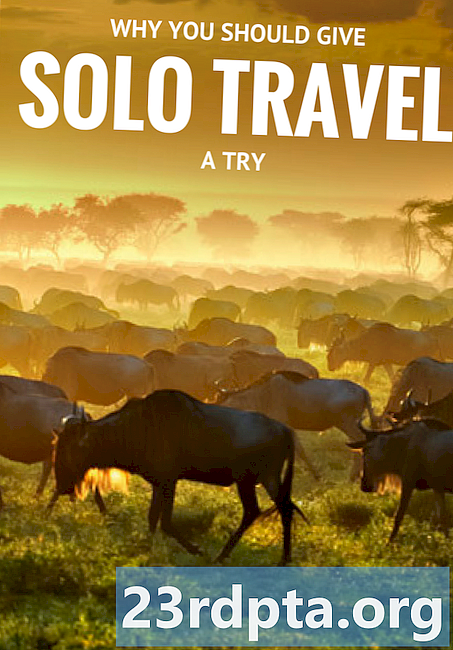Περιεχόμενο
- Αποκλεισμός ιστότοπων στο Chrome με χρήση της επέκτασης Block Site
- Αποκλείστε τους ιστότοπους στο Chrome χρησιμοποιώντας το Ublacklist
- Αποκλεισμός ιστότοπων στο Chrome με επεξεργασία του αρχείου Hosts (Windows)

Όπως είναι συγκλονιστικό, δεν υπάρχει κανένας τρόπος να αποκλείσετε ιστοσελίδες στο Chrome. Γιατί η Google δεν έχει βρει λύση είναι πέρα από εμάς, αλλά υπάρχουν ορισμένοι τρόποι για να κρατήσετε τους υπολογιστές σε πρόσβαση σε ιστότοπους. Ακολουθεί ένας γρήγορος οδηγός που θα σας δείξει πώς να αποκλείσετε ιστότοπους στο Chrome.
Αποκλεισμός ιστότοπων στο Chrome με χρήση της επέκτασης Block Site

Μία λύση είναι η χρήση του Site Block. Με το Site Block μπορείτε να μαυρίσετε σελίδες προσανατολισμένες σε ενήλικες, καθώς και να επιλέξετε επιλεκτικά ιστότοπους που δεν θέλετε να έχετε πρόσβαση. Μπορεί κάποιος να μπλοκάρει περιεχόμενο με λέξεις-κλειδιά ή σε συγκεκριμένες ώρες. Η επέκταση μπορεί να συγχρονιστεί με κινητές συσκευές και να κρατήσει ασφαλή όλες τις συσκευές της οικογένειάς σας.
Παρόλο που το Block Site δεν είναι ανόητο, οι ρυθμίσεις μπορούν να προστατεύονται με κωδικό πρόσβασης και μπορείτε να ορίσετε προειδοποιήσεις ηλεκτρονικού ταχυδρομείου όταν κάποιος προσπαθεί να την απεγκαταστήσει. Μια μικρή ασφάλεια είναι πάντα ευπρόσδεκτη!
Αφού προσθέσετε την επέκταση, μεταβείτε στον ιστότοπο που θέλετε να αποκλείσετε και κάντε κλικ στο εικονίδιο στην επάνω δεξιά γωνία του Chrome. Επιλέξτε "Αποκλεισμός αυτού του ιστότοπου" και δεν θα πρέπει πλέον να έχετε πρόσβαση σε αυτήν τη σελίδα. Μπορείτε να επεξεργαστείτε τη λίστα με μη αυτόματο τρόπο μεταβαίνοντας στο εικονίδιο επέκτασης και στη συνέχεια επιλέγοντας "Επεξεργασία λίστας αποκλεισμένων ιστοτόπων".
Αποκλείστε τους ιστότοπους στο Chrome χρησιμοποιώντας το Ublacklist

Το Ublacklist λειτουργεί ως αντικατάσταση της προσωπικής λίστας προσωπικών αποκλεισμών της Google, η οποία έχει πλέον διακοπεί. Το Ublacklist δεν αποκλείει ακριβώς τους ιστότοπους, απλώς τους σταματά να μην εμφανίζονται στην Αναζήτηση Google.
Προσθέστε την επέκταση στο Chrome και θα εμφανιστεί το εικονίδιο Ublacklist στην επάνω δεξιά γωνία του προγράμματος περιήγησης. Μπορείτε να μεταβείτε στον ιστότοπο που θέλετε να αποκλείσετε, να πατήσετε το εικονίδιο και να πατήσετε "OK" για μαύρη λίστα μιας διεύθυνσης URL. Εναλλακτικά, μπορείτε να επεξεργαστείτε μη αυτόματα τη λίστα κάνοντας δεξί κλικ στο εικονίδιο Ublacklist και πηγαίνοντας στις επιλογές.
Αποκλεισμός ιστότοπων στο Chrome με επεξεργασία του αρχείου Hosts (Windows)
Οι επεκτάσεις του Chrome λειτουργούν εξαιρετικά, αλλά δεν θα σταματήσουν να έχουν πρόσβαση σε ό, τι επιθυμούν ένας πολύ έμπειρος χρήστης του υπολογιστή. Όσοι θέλουν να καταστήσουν πιο δύσκολο για τους ανθρώπους να έχουν πρόσβαση σε μια ιστοσελίδα μπορούν να τσακίσουν με το αρχείο Hosts.
Ακούγεται σαν ένα περίπλοκο πράγμα, αλλά δεν χρειάζεται ακριβώς να μάθετε κωδικοποίηση για να το κάνετε αυτό. Είναι πολύ απλό αν ακολουθήσετε αυτές τις οδηγίες.
- Ανοίξτε ένα φάκελο Explorer.
- Χρησιμοποιήστε τη γραμμή διευθύνσεων για να μεταβείτε C: Windows System32 drivers etc
- Ανοίξτε το αρχείο "Hosts" χρησιμοποιώντας το Σημειωματάριο.
- Πηγαίνετε μέχρι το τέλος και κάτω από τις πινακίδες "#" πληκτρολογήστε "127.0.0.1" ακολουθούμενο από τον ιστότοπο που θέλετε να αποκλείσετε (χωρίς το www).
- Παράδειγμα: "127.0.0.1 AndroidAuthorityCompetitor.com".
- Κλείστε το αρχείο και αποθηκεύστε το.

Η Google πρέπει να δουλέψει σε έναν εγγενή αποκλεισμό ιστότοπων, αλλά αυτές οι μέθοδοι πρέπει να διατηρούν την περιήγησή σας ασφαλή μέχρι τότε. Υπάρχει κάποιος άλλος ιστότοπος που εμποδίζει τις λύσεις που σας αρέσουν οι χρήστες;
Επίσης, διαβάστε:
- Οδηγός αγοραστή: Τι είναι το Chromebook, τι μπορεί και τι δεν μπορεί να κάνει;
- Οι καλύτερες εφαρμογές Android για Chromebook μπορείτε να εγκαταστήσετε αυτή τη στιγμή
- 15 καλύτερα προγράμματα περιήγησης Android του 2019!